不知道各位打游戏时有没有遇见过游戏卡顿掉帧的情况,英伟达显卡就为各位游戏玩家带来一个图形增强功能,据说能够大大增强游戏的画面,带给更爽的游戏体验,不过不少用户还在担心开启这个功能会影响游戏的流畅性,那么英伟达图形增强功能是否要开启呢,并且要如何开启呢,下面一起来看看吧!
英伟达图形增强功能要开吗
可以开。英伟达发布了一个新的技术叫做“NIS”(NVIDIA Image Scaling)。中文名称叫做“图形增强”。“NIS”技术支持所有GTS 900以上的显卡。用9系以上显卡的玩家只需要把显卡驱动更新到最新版本就可以使用了。

英伟达图形增强功能怎么打开
1、英伟达的显卡控制面板中可以开启“NIS”;

2、但小编还是强烈建议大家安装“GeForce Experience”这个软件。因为它就是为了优化游戏而生的;
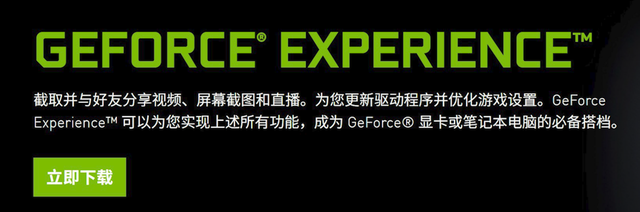
3、如果安装显卡驱动的时候是默认安装,那么应该已经安装好了这个软件;
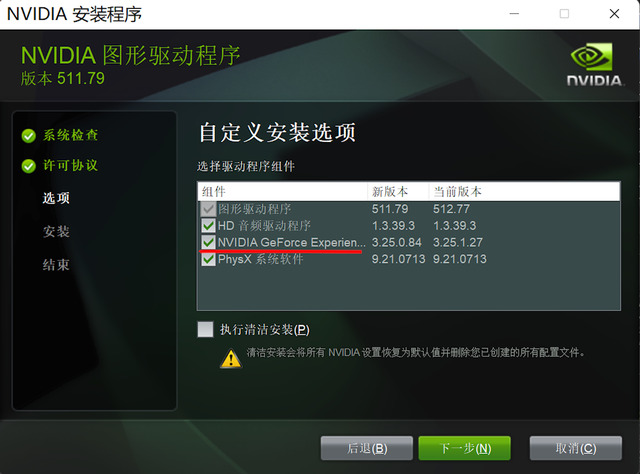

4、装好后第一次使用,我们需要注册一个账号。进入软件后,首先点击“设置”,左侧选择“游戏及应用”。然后在这里添加所有你安装游戏的路径,再点击“现在扫描”,这样主页就会出现软件所支持你电脑上的所有游戏了;
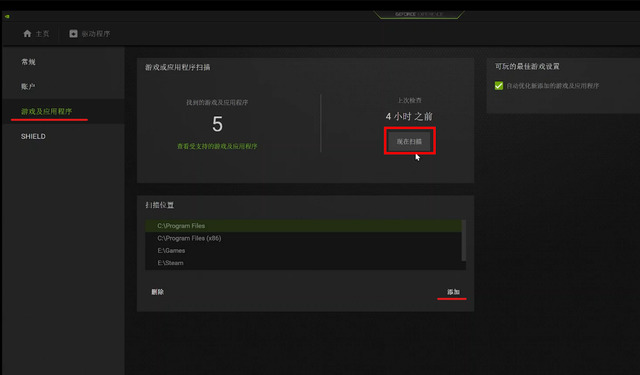
5、我们点击“详情”按钮,再点击“优化”就可以完成英伟达建议的游戏优化设置;
6、这个优化只是让游戏在你电脑上能够尽量保证画质的前提下流畅运行,并不能保证达到60帧。我们可以点击“自定义”按钮,在“性能”以及“质量”之间拖动滑杆来优化游戏的帧数,但这并不是今天我们想说的;
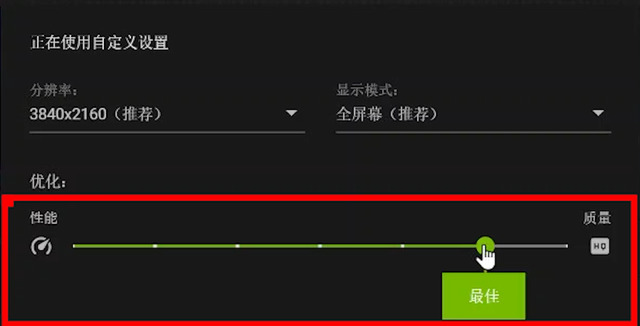
7、我们点开“设置”再点击“常规”,这里可以看到我安装的版本是3.25.1.27,如果你的“GeForce Experience”版本比这个低,请先更新一下软件和显卡驱动;
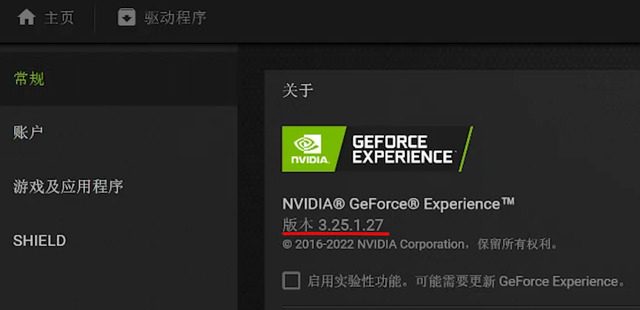
8、然后就会在下面发现一个叫做“图形增强”的选项。这个就是“NIS”;
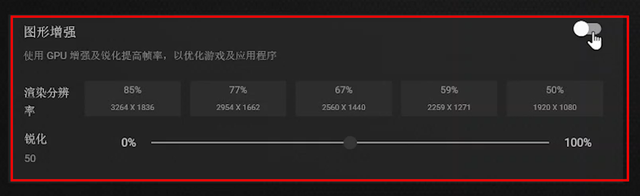
9、我们打开后面的开关。我现在的系统分辨率是3840×2160。这里列出的85%~50%就是按照这个分辨率的85%~50%进行渲染。大家可以理解为左侧为“质量模式”右侧为“性能模式”,中间是“均衡模式”;
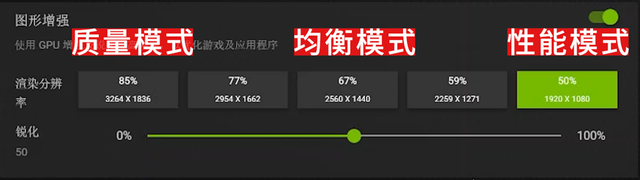
10、一般情况下,建议大家选择“均衡模式”或者“性能模式”,以达到更好的帧数。下面的“锐化”选项是用来在较低分辨率的情况下提升图像的清晰度。一般保持默认的50%就可以了;
11、选择好后点击弹出窗口的“优化”,这时软件就会针对所有的游戏进行相关的优化。

以上就是小编今天为大家带来的英伟达图形增强功能要开吗以及英伟达图形增强功能怎么打开全部内容,希望能够帮助到大家。
